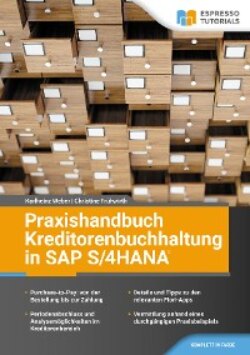Читать книгу Praxishandbuch Kreditorenbuchhaltung in SAP S/4HANA - Karlheinz Weber - Страница 18
2.3.2 SAP Analysis for Microsoft Excel
ОглавлениеMithilfe von SAP Analysis for Microsoft Excel können Sie SAP-Berichte direkt aus Excel heraus aufrufen und können so SAP und Excel in idealer Weise kombinieren. Die Berichte werden in diesem Zusammenhang auch als Queries bezeichnet. Sie können sowohl SAP-Standardberichte verwenden als auch Berichte selbst bzw. von Ihrer IT-Abteilung erstellen lassen.
Nachdem Analysis for Microsoft Excel auf Ihrem PC installiert wurde, steht Ihnen die gleichlautende Ikone als Windows-Anwendung zur Verfügung. Durch einen Doppelklick starten Sie das Programm Microsoft Excel und stellen fest, dass die Excel-Oberfläche um die Schaltfläche Analysis erweitert wurde (siehe Abbildung 2.8). Anschließend klicken Sie auf Insert Data Source und dann auf Select Data Source for Analysis .
Im SAP-Anmeldebildschirm wählen Sie das SAP-S/4HANA-System (wird im Bild nicht gezeigt) aus, an dem Sie sich mit Ihrem User und Ihrem Passwort anmelden. Hatten Sie zuvor schon einmal BW-Queries aufgerufen, werden Ihnen die zuletzt aufgerufenen angezeigt. In diesem Beispiel sind das die Query GuV - Istdaten aus der Hauptbuchhaltung oder die Queries Kreditorenlaufzeit bzw. Altersstrukturanalyse und Altersraster aus der Kreditorenbuchhaltung.
Abbildung 2.8: Einfügen von Datenquelle und Systemanmeldung
Wählen Sie jetzt die Query GuV - Istdaten aus und geben Sie die gewünschten Selektionskriterien wie Geschäftsjahr, Buchungsperiode, Buchungskreis und Sachkontenhierarchie ein. Daraufhin wird der Bericht genau an der Position des Cursors in Excel eingefügt (siehe Abbildung 2.9).
Abbildung 2.9: Quer-Einstiegsbild mit Navigationsmöglichkeit
Der große Vorteil von Analysis und Excel ist, dass Sie beliebige Felder im Analysis-Fenster als Aufrissmerkmale in die Zeilen oder Spalten ziehen bzw. von dort wieder entfernen können. In dem hier gezeigten Beispiel haben wir mittels Drag-and-drop das Buchungsdatum in die Spalten und die Belegnummer in die Zeilen gezogen und die Menge wurde entfernt. Zudem wurden links die Passiva über das +-Zeichen bis zum bebuchten Konto 21100 – Verbindlichkeiten Inland aufgerissen. Das Ergebnis sehen Sie in Abbildung 2.10: Am 29.05.2020 wurden die Einlage des Stammkapitals und am 02.06.2020 die beiden Eingangsrechnungen auf das Konto 21100 gebucht.
Abbildung 2.10: Query nach geändertem Aufriss
Fehlende Erfahrung mit SAP Analysis for Excel
Eine detaillierte Schritt-für-Schritt-Beschreibung für Ihre ersten eigenen Versuche mit SAP Analysis for Excel finden Sie im Buch »Schnelleinstieg ins Finanzwesen (FI) mit SAP S/4HANA« (Karlheinz Weber, Espresso Tutorials, 2019).
Für die Kreditorenbuchhaltung hat die SAP erst verhältnismäßig wenige Queries ausgeliefert. Suchen Sie beispielsweise nach »Kreditorenlaufzeit«, um sich diese Auswertung anzeigen zu lassen und als Basis für selbst erstellte Queries zu verwenden.
Erproben Sie selbst die Möglichkeiten von Analysis
Lernen Sie die vielfältigen Funktionen von Analysis kennen, und verwenden Sie diese in Kombination mit Excel.